手机如何编辑拼图照片 手机拼图照片制作教程
日期: 来源:贝斯特安卓网
现代科技的快速发展为我们的生活带来了许多便利和乐趣,其中手机编辑拼图照片成为了一种越来越流行的创意方式,通过手机拼图照片制作教程,我们可以轻松将多张照片拼接在一起,创造出独特的艺术效果。无论是展示旅行的风景,还是记录美好的回忆,手机编辑拼图照片都能让我们更加个性化地表达自己。本文将为大家介绍手机如何编辑拼图照片的方法和技巧,帮助大家轻松掌握这一有趣的拍摄技能。让我们一起来探索手机拼图照片的魅力吧!
手机拼图照片制作教程
具体方法:
1.点击“相册”应用程序图标,打开相册功能。如图所示:
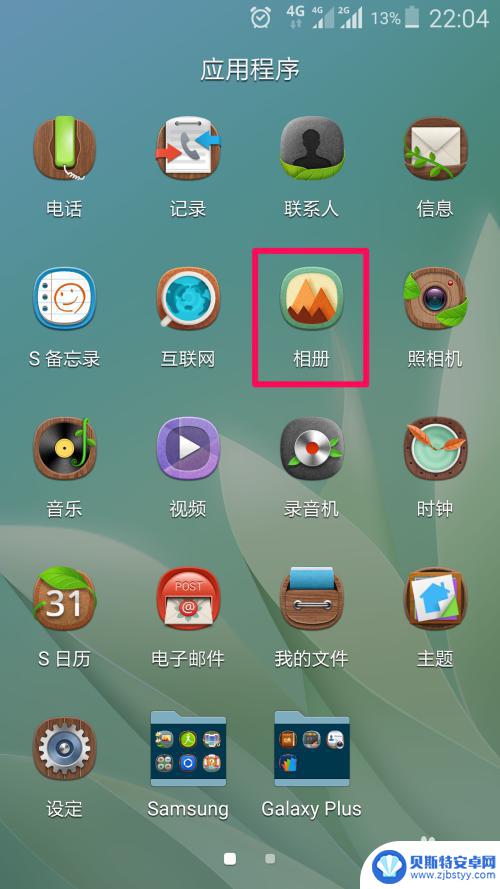
2.点击进入相册中照片所在的文件夹。如图所示:
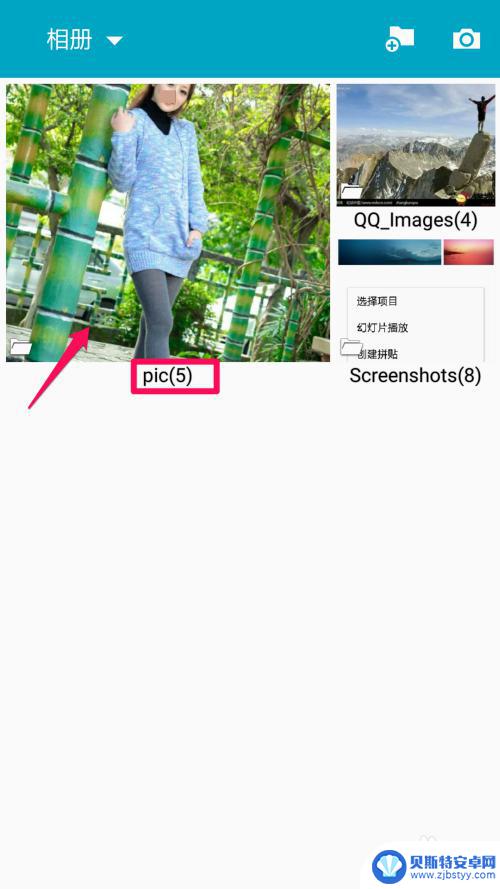
3.点击手机的菜单键,在弹出菜单中点击“创建拼贴”。如图所示:
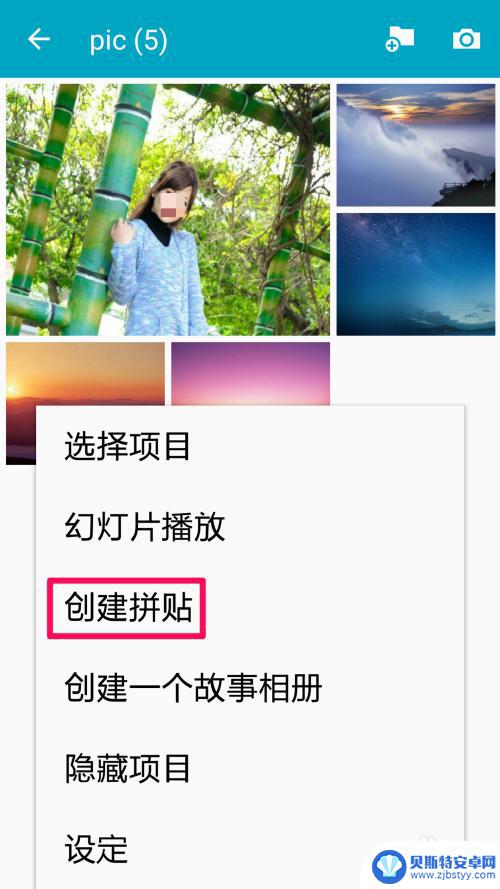
4.选择制作拼图的四张照片,点击右上角的“完成”。如图所示:
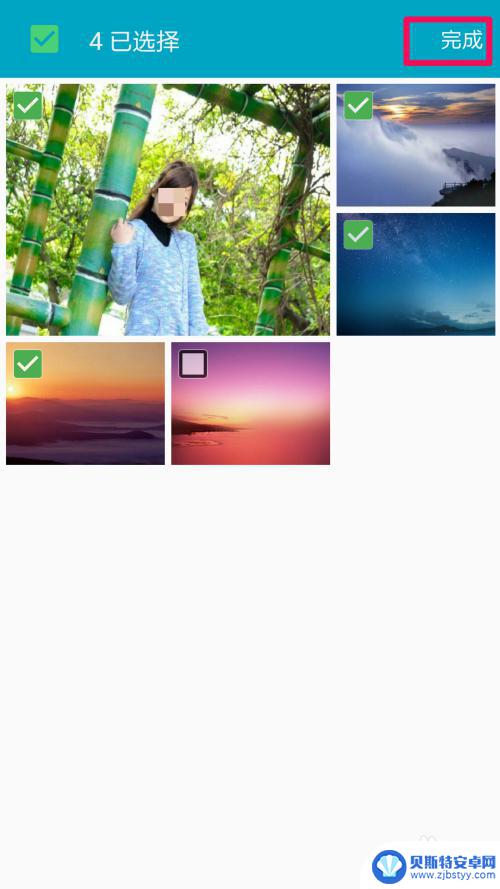
5.系统默认分为4个,点击选择喜欢的样式。如图所示:
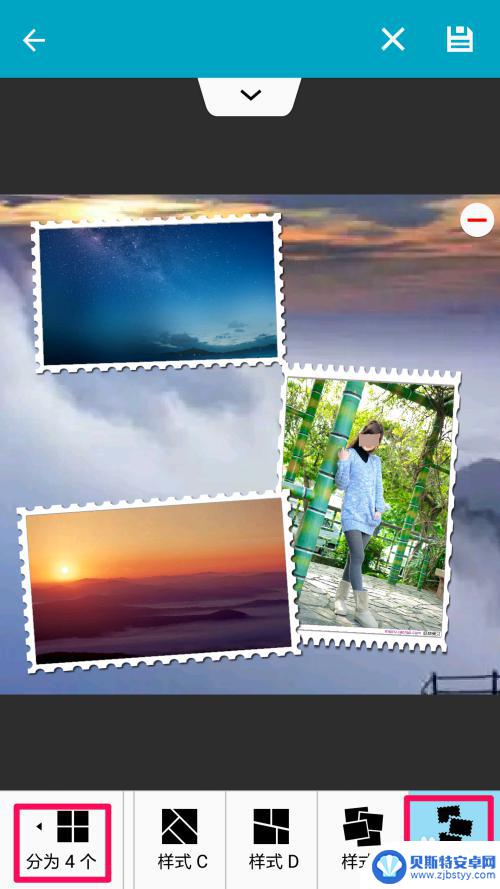
6.点击左下角还可以分为3个,选择喜欢的样式。如图所示:
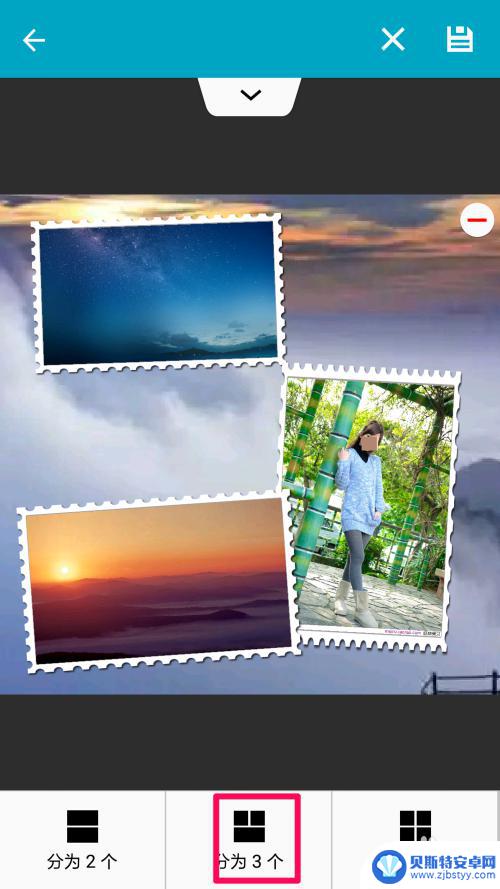
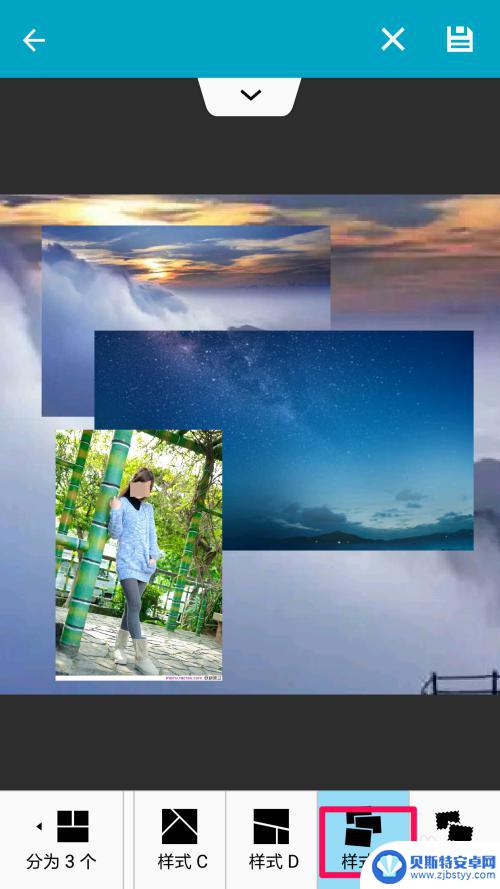
7.点击左下角还可以分为2个,选择喜欢的样式。如图所示:
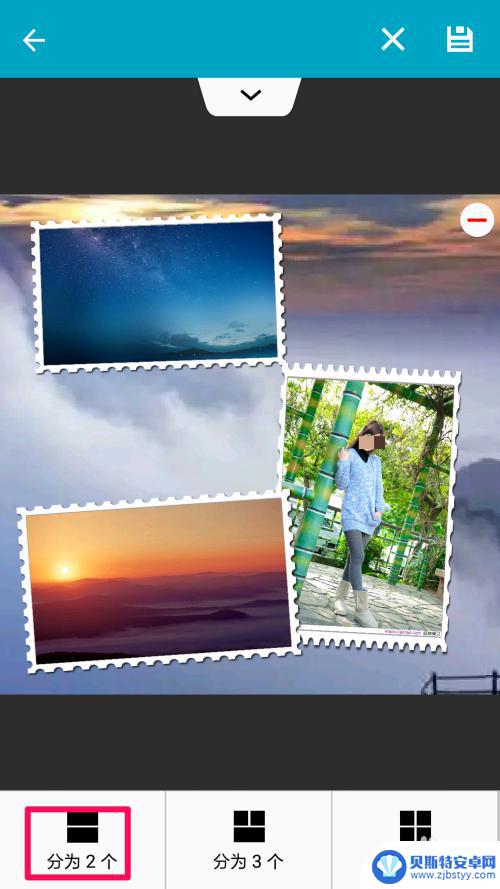

8.拼图完成后,点击返回。在相册中,我们就会看到一个新的照片文件夹,而且显示了刚刚的拼图照片。如图所示。
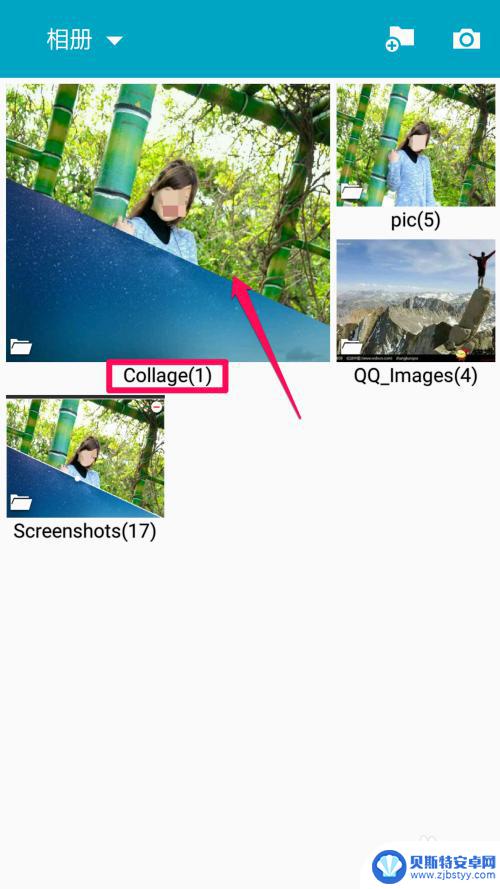
以上就是手机如何编辑拼图照片的全部内容,碰到同样情况的朋友们赶紧参照小编的方法来处理吧,希望能够对大家有所帮助。












